Google ドライブの映画: オンラインとオフラインで視聴する方法
Google ドライブは、映画、写真、ビデオ、その他のファイルを含む複数のファイルを保存するストレージ サービスとして知られています。さらに、Google ドライブのムービーはいつでも視聴できるように提供されています。これらは、Google ドライブのマイ ドライブにあります。詳細については、この記事では、Google ドライブのムービーをオンラインまたはオフラインで検索、ダウンロード、視聴するためのいくつかの便利な方法を紹介します。今すぐ読み続けてください!
ガイドリスト
Google ドライブの映画をオンラインで見つけて視聴する方法 Google ドライブの映画をダウンロードしてオフラインで見る方法 Google ドライブの映画を携帯電話に転送する別の方法 Google ドライブ ムービーに関するよくある質問Google ドライブの映画をオンラインで見つけて視聴する方法
他の無料映画サイトとは異なり、Google ドライブ映画では広告なしのサービスが提供され、バナーも表示されません。このため、映画を探してオンラインで視聴を楽しみたいと思うでしょう。見たい場合は、次の手順でいつでもどこでも Google ドライブの映画を見つけることができます。
ステップ1。Google で、「drive.google.com (見たい映画の名前)」を検索して、公開されている映画を見つけます。たとえば、「drive.google.com シンデレラ」と入力できます。もちろん、誰かに尋ねることもできます。資源のために。
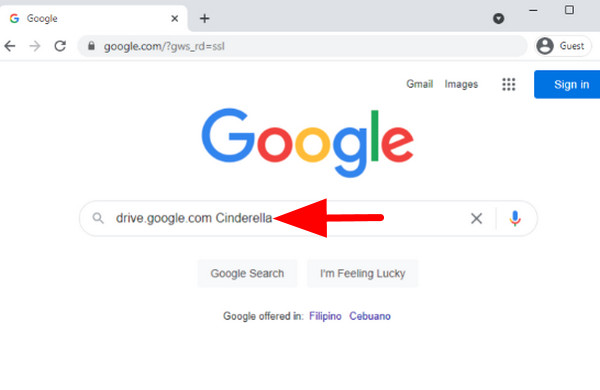
ステップ2。見たい適切な Google ドライブ ムービーを選択していることを確認し、Google ドライブの内蔵プレーヤーから [ドライブにショートカットを追加] または [マイ ドライブに追加] ボタンをクリックして、Google ドライブ上の希望のフォルダを選択します。それを保存するために。
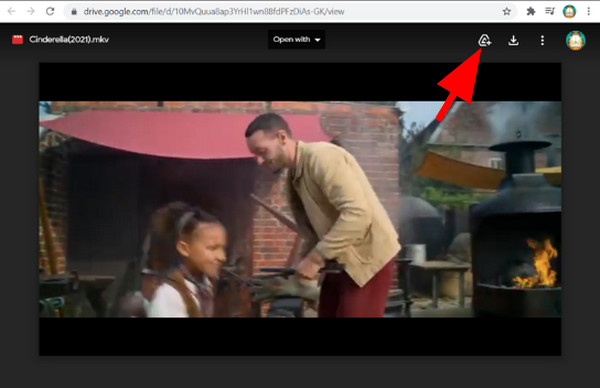
ステップ 3。次に、Google ドライブに追加した映画を見つけます。 「再生」ボタンをクリックしてプレビューします。携帯電話でもアクセスできます。
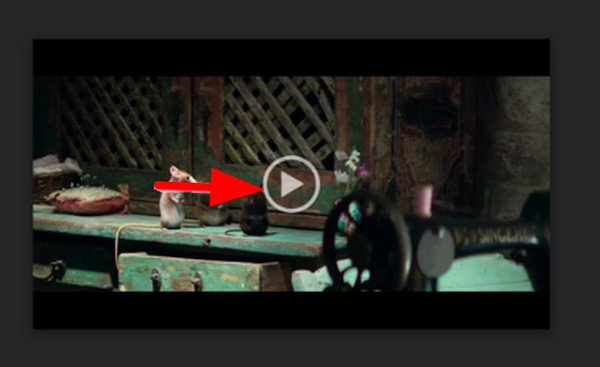
Google ドライブの映画をダウンロードしてオフラインで見る方法
Google ドライブで映画を見つけて視聴する方法を学習したので、映画をダウンロードして、インターネットなしでオフラインで視聴したいと思うかもしれません。たとえば、映画の所有者がある日その映画を削除したり、接続がひどいためスムーズに視聴できなくなったりする可能性があります。ダウンロードしたものがあると便利です。ダウンロードする前に、まず Google ドライブ ムービーのセキュリティをチェックして、ウイルスが存在しないことを確認することが重要です。
方法 1. 公式ウェブサイトを使用して Google ドライブの映画をダウンロードする方法
見たい Google ドライブ ムービーを見つけたら、サイトから直接ダウンロードできます。ご覧になりたい場合は、以下の手順に従ってください。
ステップ1。ブラウザで「Google ドライブ公式ページ」を開き、Google アカウントにログインします。見たい映画を検索してください。クリックして。
ステップ2。その後、ムービーを「右クリック」し、ドロップダウンリストから「ダウンロード」ボタンをクリックします。 Google ドライブ ムービーのコンピュータへのダウンロード プロセスが完了するまで、しばらくお待ちください。
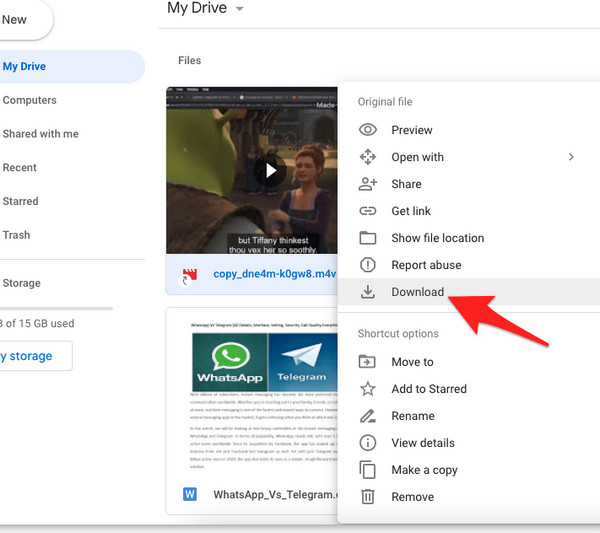
方法 2. Google ドライブ アプリを使用して Google ドライブ ムービーをダウンロードする方法
サイトでのダウンロードは、アプリを使用して Google ドライブのムービーを保存するのと同様に簡単です。 Google ドライブ アプリケーションを入手するだけで、映画をダウンロードできます。
ステップ1。最終的に Google ドライブ アプリをコンピュータに入手すると、Google ドライブのフォルダが自動的に PC 上に作成されます。それを開く。
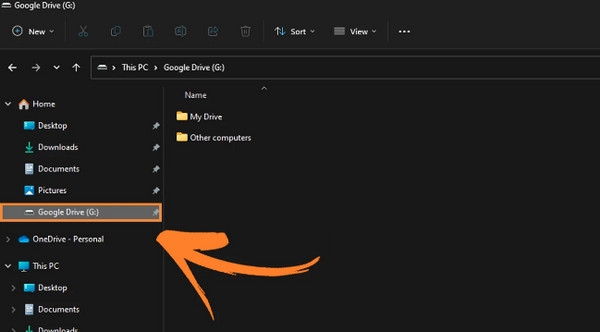
ステップ2。その後、ダウンロードしたい映画を検索してコピーします。あなたもすることができます アニメをダウンロード それから。最後に、コンピュータ上の任意の場所に貼り付けて、ムービーを PC に保存します。
Google ドライブの映画を携帯電話に転送する別の方法
モバイル デバイスで Google ドライブの映画をダウンロードして視聴するのに時間がかかりすぎる場合 (数時間など)。代替手段を選択することもできます - AnyRec PhoneMover、iOS または Android、Windows または Mac に関係なく、携帯電話とコンピュータ間で映画、写真、ビデオ、音楽、連絡先などのファイルを転送する機能があります。このプログラムを利用すると、Google ドライブのムービー、ポッドキャスト、テレビ番組など、保存されているすべてのビデオをカテゴリ別に検出して表示できます。さらに、プレーヤー対応ソフトウェアが組み込まれているため、問題なくプレビューできます。

保存されているすべてのビデオは徹底的にスキャンされ、映画、テレビ番組などに分類されます。
内蔵プレーヤーを提供し、Google ドライブのムービーを視聴して再確認できます。
USB ケーブルを介して iOS デバイス、Android、コンピュータ間でファイルを転送します。
新しい写真を追加したり、重複した写真を削除したりして、すべての写真を整理します。
100%セキュア
ステップ1。AnyRec PhoneMover をメイン ページから無料でダウンロードし、インストールして起動します。 USB ケーブルを使用して携帯電話を PC に接続することを忘れないでください。プログラムがモバイルデバイスを識別するまで待ちます。その後、「ビデオ」セクションに進みます。

プロセス中に他のデバイスも PC にリンクする必要があることに注意してください。
ステップ2。[ビデオ] セクションから [ムービー] に移動すると、デバイスからダウンロードされたすべての Google ドライブ ムービーが表示されます。転送したいビデオを選択し、上部の「デバイスにエクスポート」をクリックします。

ステップ 3。PC上の動画については、動画を転送したり、 新しい iPhone にテキスト メッセージを送信する 「追加」ボタンをクリックして追加します。転送プロセスが完了するまで待ちます。
Google ドライブの映画を検索、視聴、ダウンロードする方法に関するよくある質問
-
Google ドライブで映画をダウンロードできるかどうか知っている人はいますか?
いいえ。共有ドライブから Google ドライブのムービーをダウンロードするアクセス権をすでに持っている場合、またはダウンロードが公開されている場合は、ムービーの所有者であっても誰も知りません。
-
Googleドライブにアップロードできるファイルサイズはどれくらいですか?
Google ドライブでは、マイ ドライブとすべての共有フォルダーに毎日 750 GB をアップロードできます。 Google ドライブにアップロードする各ファイルは最大 10 GB までです。
-
Google ドライブで映画を見るにはどうすればよいですか?:
見たい Google ドライブ ムービーを見つけたら、[マイ ドライブに追加] ボタンをクリックします。 Google ドライブのメイン ページに戻ってムービーを表示し、クリックして [再生] ボタンをクリックして視聴を開始します。
-
Google ドライブのムービーではどの解像度がサポートされていますか?
任意の解像度のビデオを使用できますが、最大再生は 1920 x 1080 です。ただし、サポートされている解像度を超えると、Google ドライブに保存するときに一部のビデオ品質が大幅に低下します。
-
ダウンロードしたすべての Google ドライブ ムービーを PC で再生できますか?
はい。すべてのムービーをオフラインで再生できない場合は、必ずすべての形式をサポートするメディア プレーヤーを使用してください。すべてのコンピュータで信頼できるプレーヤーである VLC Media Player の使用を検討してください。
結論
これで、ついに Google ドライブの映画をたくさんダウンロードできました。ここでは、映画をダウンロードしてオフラインで視聴する方法と、Google ドライブで映画を検索する方法について説明します。その後、次のツールを使用してファイル、特に映画をデバイス間で転送する最適な方法を学びました。 AnyRec PhoneMover。 Google ドライブのムービーだけでなく、重要なファイルを iOS、Android、コンピュータ間で転送するための頼りになるプログラムになります。今すぐダウンロードして、他にどのようなことができるかを確認してください。
100%セキュア
